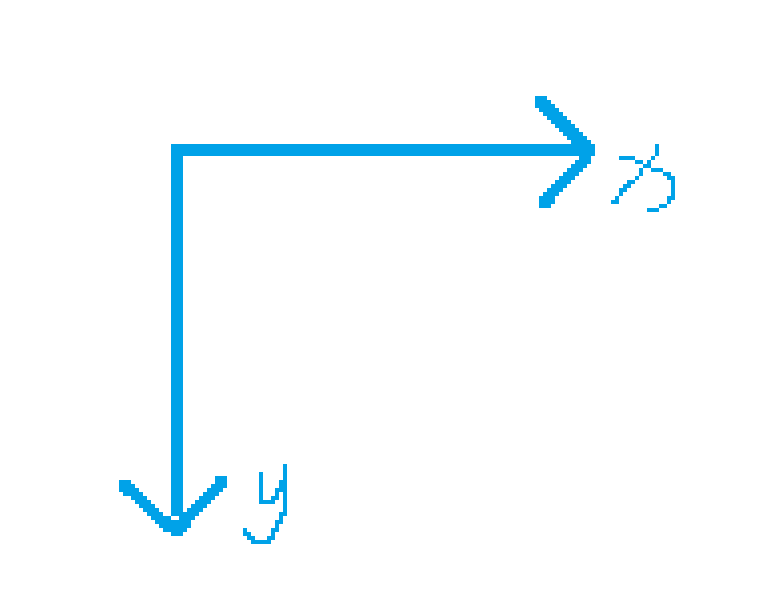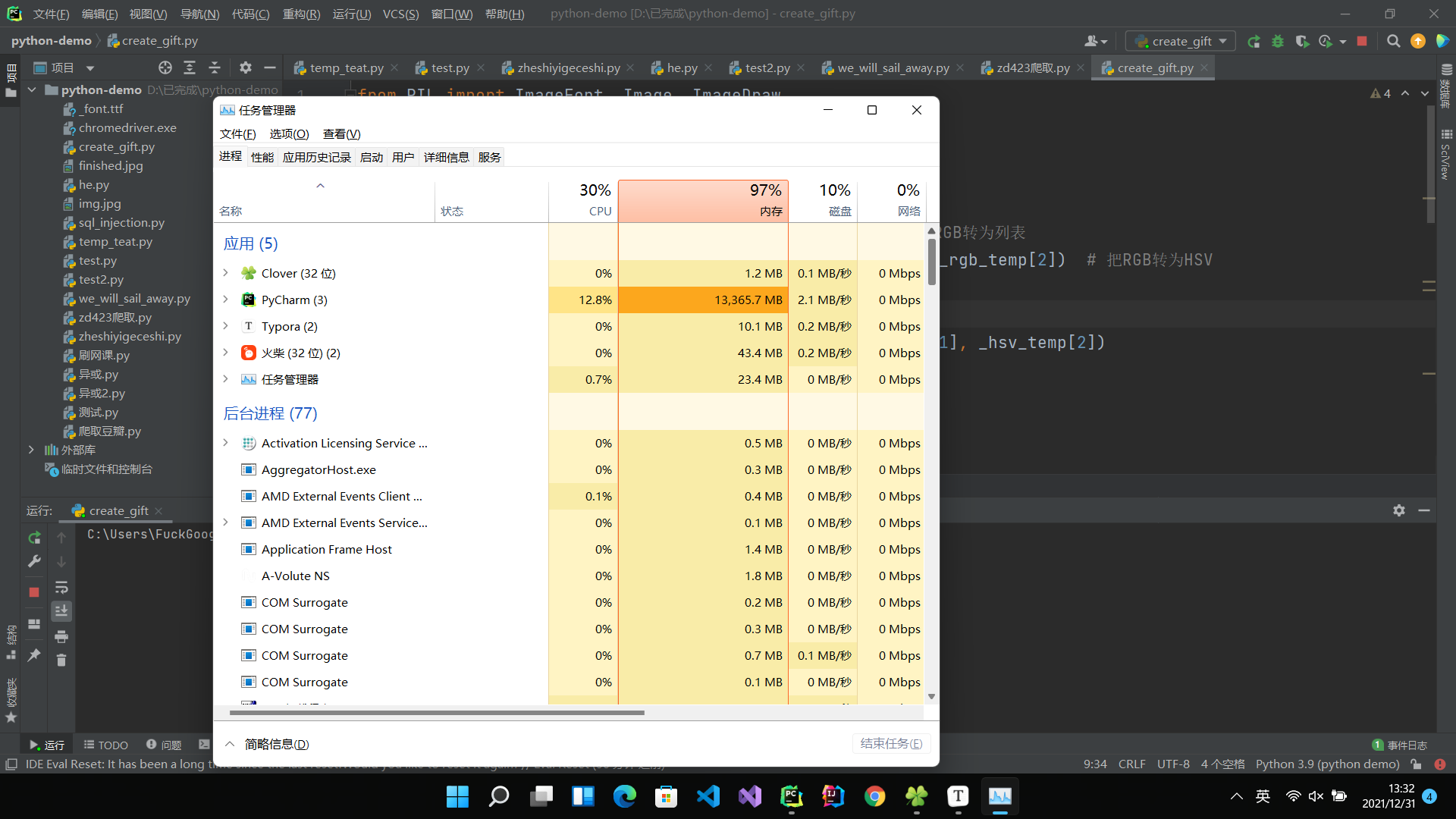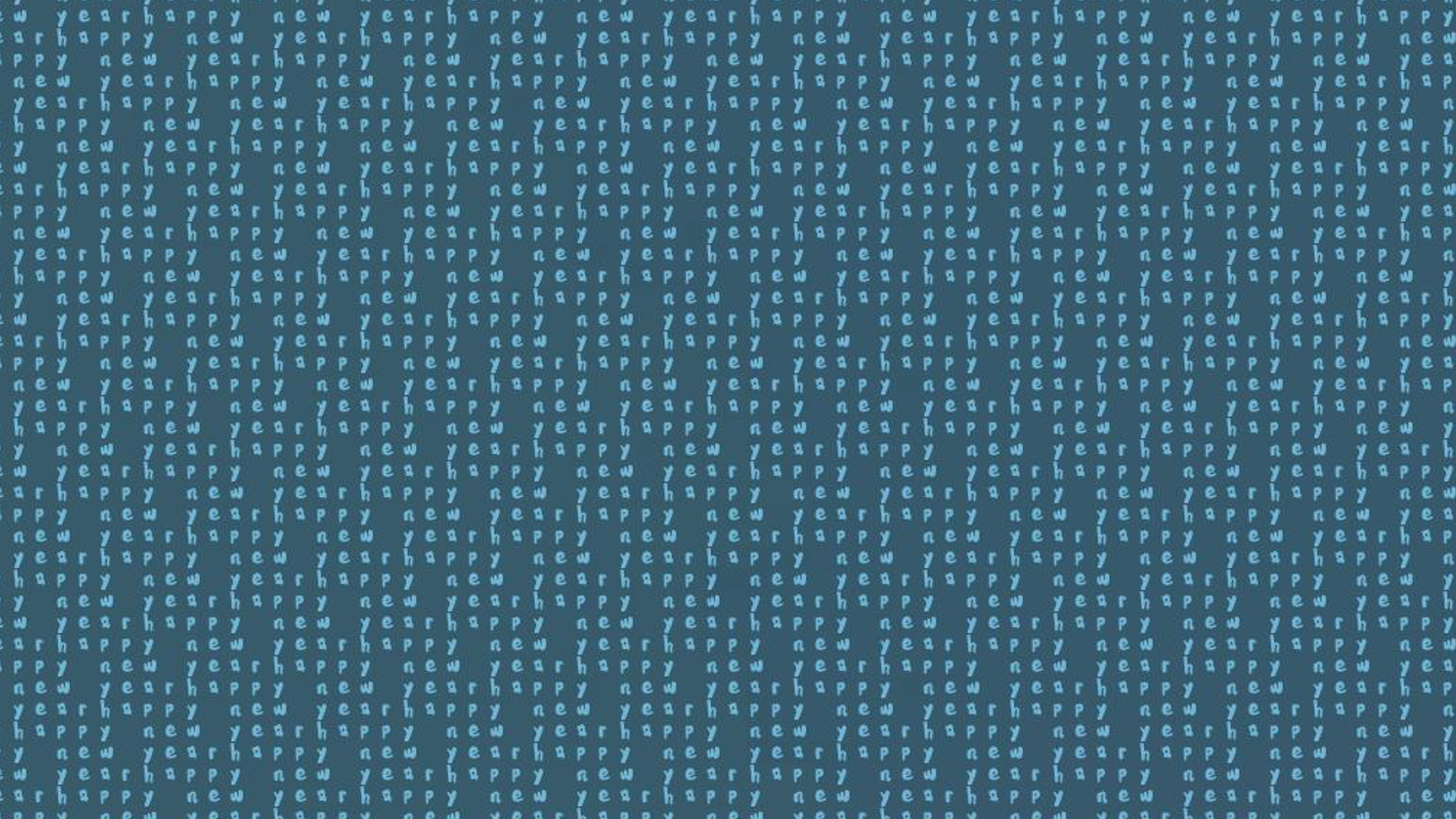文字图片制作
现在是2021年12月30日23:37,线代啥的真的是🐶都不学...于是突然想到这个点子,希望借此放松一下。
首先我们需要掌握以下知识:
我们知道,图片是由一个一个像素组成的,那么这一个一个像素也可以由文字图片构成,因此,只要文字足够小,从远处看,也可以看做成普通图片的效果。为此,我们引入python的第三方PIL库
实现过程
首先我们设定子图和新图的大小
1
2
3
4
5
6
| img_chile_size = 15
x, y = image.size
canvas = Image.new('RGB', (x * img_chile_size, y * img_chile_size))
canvas_child = Image.new('RGB', (img_chile_size, img_chile_size))
|
然后我们创建好画布之后,要开始考虑字体怎么画在小画布上,以及画的位置
1
2
3
4
5
6
7
8
9
10
| font_img = ImageFont.truetype("_font.ttf", img_chile_size)
x_font, y_font = font_img.getsize("嗨")
offset_x = (img_chile_size - x_font) / 2
offset_y = (img_chile_size - y_font) / 2
draw = ImageDraw.Draw(canvas_child)
|
接下来就到了最核心的步骤,利用两层循环画出文字图片,PIL中坐标系与我们普通的坐标系不同,x轴朝右,y轴朝下
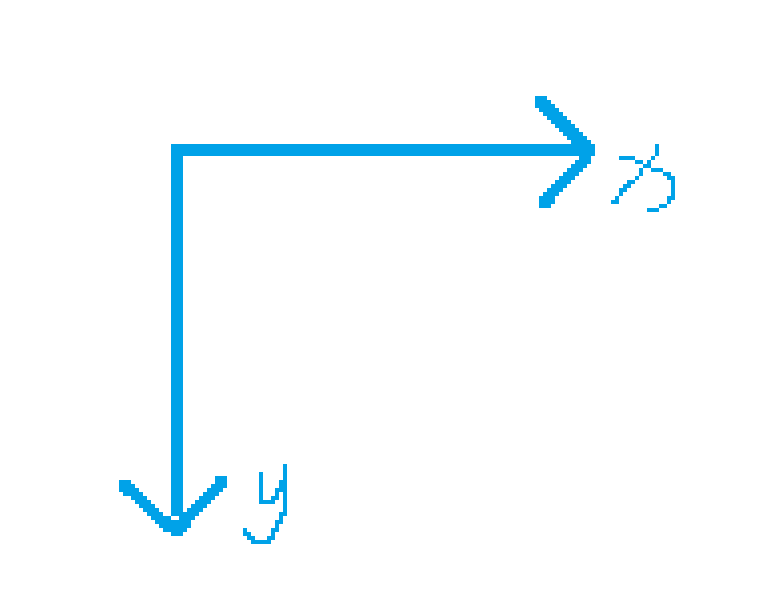 image-20211231125844972
image-20211231125844972
1
2
3
4
5
6
7
| for i in range(y):
for j in range(x):
draw.rectangle((0, 0, img_chile_size, img_chile_size), fill='lightgray')
draw.text((offset_x, offset_y), text[char_index], font=font_img, fill=image.getpixel((j, i)))
canvas.paste(canvas_child, (j * img_chile_size, i * img_chile_size))
char_index = (char_index + 1) % len(text)
canvas.save("finished.jpg")
|
运行起来内存直接爆满...
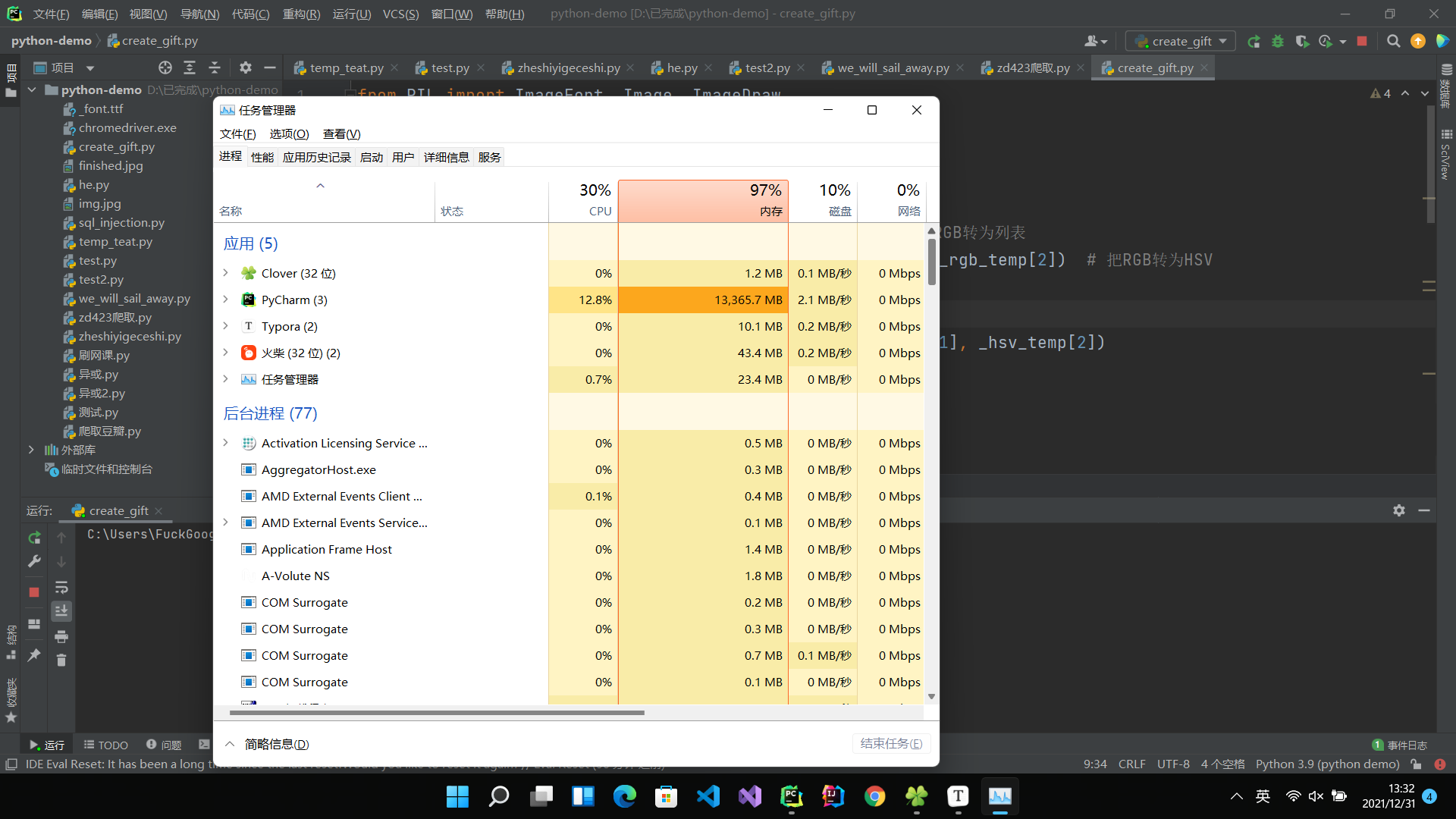 image-20211231133216489
image-20211231133216489
当我们打开图片,效果是这样的
 image-20211231140326240
image-20211231140326240
但是图片和原来的图片相比,美观性降低了很多,首先那个白茫茫的效果就很不好,作为一个完美主义者,我们当然不能止步于此。我们发现,之所以出现白茫茫的效果,是因为我们在画小画布时填充的时lightgray,所有的图片效果都是由文字实现的,而要解决这个问题,我们首先要把填充背景改为彩色(随位置变换),并且与文字颜色相比,只能是亮度变暗或者变亮。而我们默认使用的颜色模型是RGB模式,不能改变亮度,而另一种颜色模型HSV(Hue色调,
Saturation饱和度,
Value明度)就可以改变亮度(哈哈哈哈说实话咱也只知道改亮度可以,不知道改饱和度和色调的效果怎么样,时间太紧,就不试了)
colorsys模块是python的一个库,支持进行颜色转换
在转换过后,程序出现了报错,提示下面的fill接受的存放rgb参数的元组只能是整形,于是我们进行了修改,自定义函数
draw.rectangle((0, 0, img_chile_size, img_chile_size),
fill=temp_color2)
1
2
3
4
5
6
7
8
9
10
| def color_change(temp, rate):
_rgb_temp = list(temp)
_hsv = colorsys.rgb_to_hsv(_rgb_temp[0], _rgb_temp[1], _rgb_temp[2])
_hsv_temp = list(_hsv)
_hsv_temp[2] *= rate
_rgb_new = colorsys.hsv_to_rgb(_hsv_temp[0], _hsv_temp[1], _hsv_temp[2])
_rgb_new_int = list(_rgb_new)
for i in range(3):
_rgb_new_int[i] = int(_rgb_new[i])
return tuple(_rgb_new_int)
|
运行效果
最终运行效果是这样的:
 image-20211231135539580
image-20211231135539580
放大
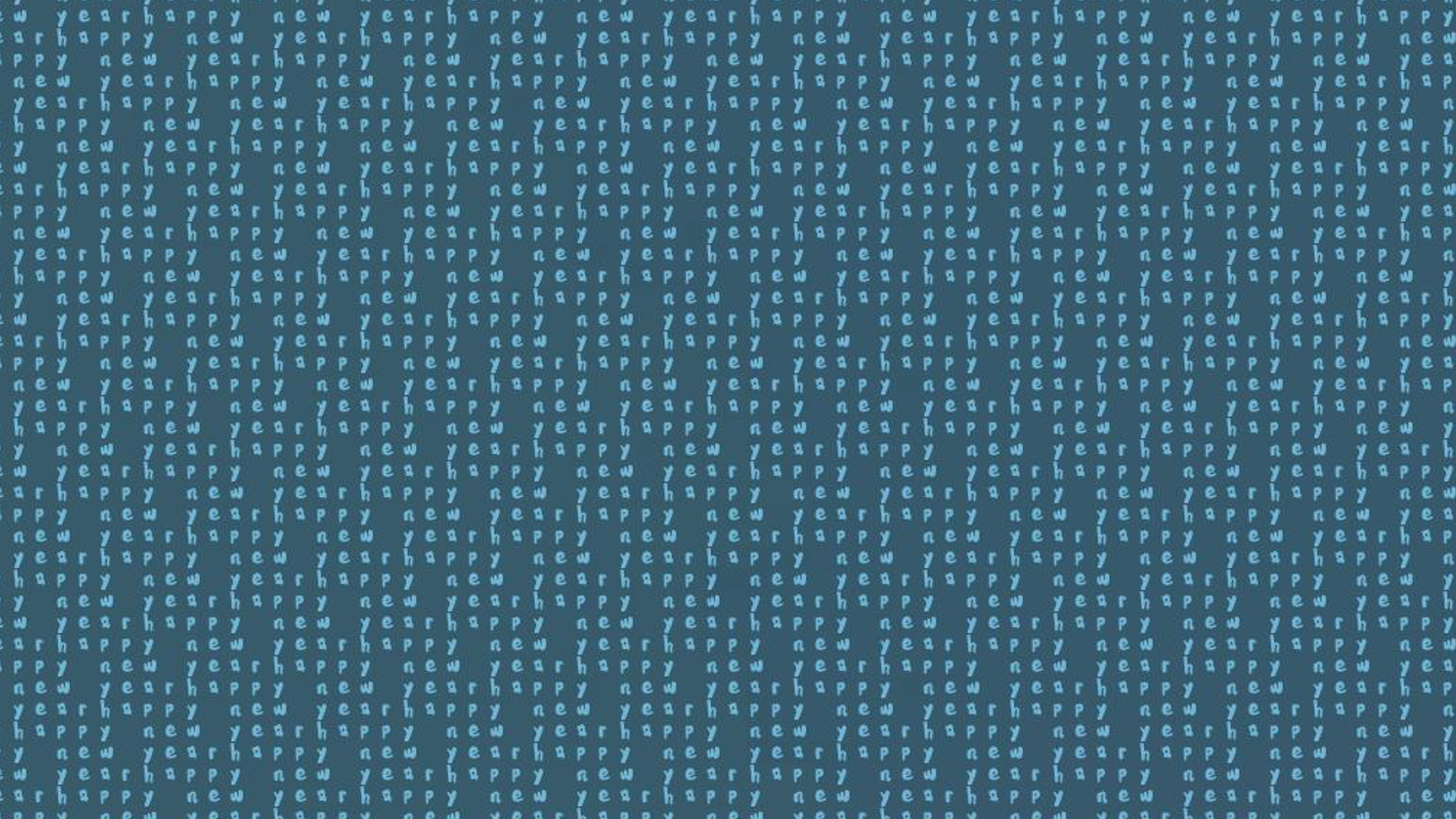 image-20211231135600656
image-20211231135600656
需要注意的问题
首先那个小画布不能太大或太小,稍微增加或者减小都会导致图片效果和大小发生很大的变化
另外要注意区分PIL和pillow的区别,下面代码不能直接运行,可能需要安装PIL,运行pip
install
PIL(好像是安装PIL,也可能是pillow,哎呀,自己百度一下,我是很久之前安装的,早就忘记了,不想百度,我已经懒到了一种境界you
know ⸜(๑'ᵕ'๑)⸝⋆*
最后,这个由于这个程序只是临时使用,可能有许多不完善是地方,日后有空的时候可能会加入一些GUI界面以及个性化设置,还有解决最大的img_chile_size更改问题
代码展示
1
2
3
4
5
6
7
8
9
10
11
12
13
14
15
16
17
18
19
20
21
22
23
24
25
26
27
28
29
30
31
32
33
34
35
36
37
38
| from PIL import ImageFont, Image, ImageDraw
import colorsys
def color_change(temp, rate):
_rgb_temp = list(temp)
_hsv = colorsys.rgb_to_hsv(_rgb_temp[0], _rgb_temp[1], _rgb_temp[2])
_hsv_temp = list(_hsv)
_hsv_temp[2] *= rate
_rgb_new = colorsys.hsv_to_rgb(_hsv_temp[0], _hsv_temp[1], _hsv_temp[2])
_rgb_new_int = list(_rgb_new)
for i in range(3):
_rgb_new_int[i] = int(_rgb_new[i])
return tuple(_rgb_new_int)
with Image.open("img.jpg") as image:
text = "happy new year"
img_chile_size = 15
x, y = image.size
canvas = Image.new('RGB', (x * img_chile_size, y * img_chile_size))
canvas_child = Image.new('RGB', (img_chile_size, img_chile_size))
font_img = ImageFont.truetype("_font.ttf", img_chile_size)
x_font, y_font = font_img.getsize("A")
offset_x = (img_chile_size - x_font) / 2
offset_y = (img_chile_size - y_font) / 2
draw = ImageDraw.Draw(canvas_child)
char_index = 0
for i in range(y):
for j in range(x):
temp_color = image.getpixel((j, i))
temp_color2 = color_change(temp_color,0.5)
draw.rectangle((0, 0, img_chile_size, img_chile_size), fill=temp_color2)
draw.text((offset_x, offset_y), text[char_index], font=font_img, fill=image.getpixel((j, i)))
canvas.paste(canvas_child, (j * img_chile_size, i * img_chile_size))
char_index = (char_index + 1) % len(text)
canvas.save("gift.jpg")
|